Win7忘记了如何强制重置密码。电脑被广泛使用。不管是工作还是生活,似乎没有电脑就不能做事,但也存在很多问题。比如有人忘记了开机登录密码。为了解决这个问题,
边肖在win7中引入强制重置密码的方法。
Win7强制重置密码,如下所示:
1.重启电脑,开机前按键盘上的F8,在出现的Windows高级启动选项界面中选择“带命令提示符的安全模式”,按键盘上的回车键。
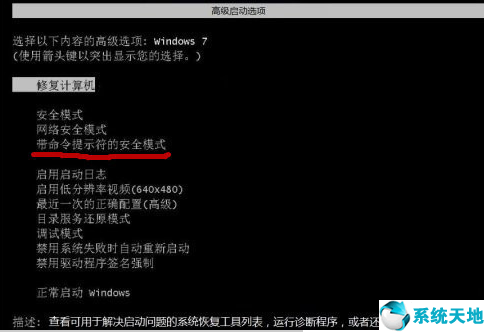
2.用命令提示符进入安全模式后,会弹出管理员模式的命令提示符窗口。在命令提示符窗口输入net user Smile /add,按键盘上的Enter键,完成添加用户的操作。
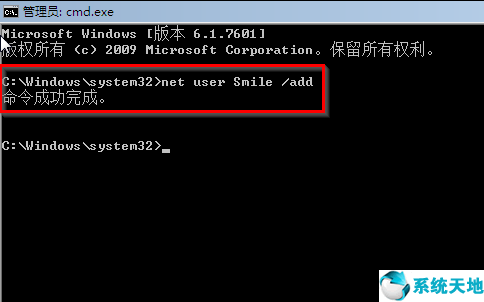
3.然后在窗口中输入网络本地组管理员微笑/添加,完成升级管理员的操作。
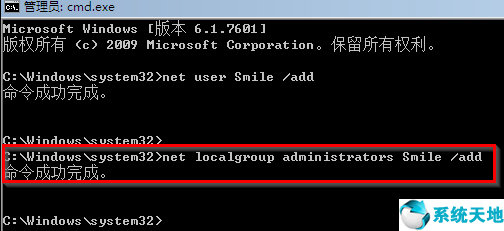
4.然后在窗口输入shutdown /r /t 5 /f,按键盘上的回车键,电脑会在一分钟内重启。

5.重启后,选择微笑账户。
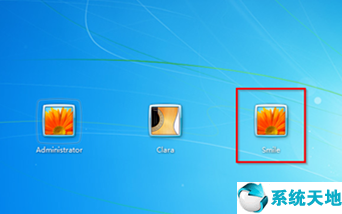
6.进入微笑账户后,进入控制面板添加或删除用户账户。
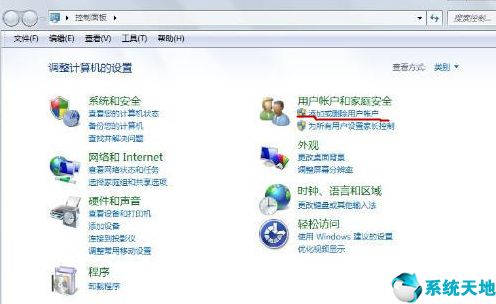
7.选择忘记开机密码的用户进行删除。例如,如果abc帐户忘记了密码,请单击删除帐户。
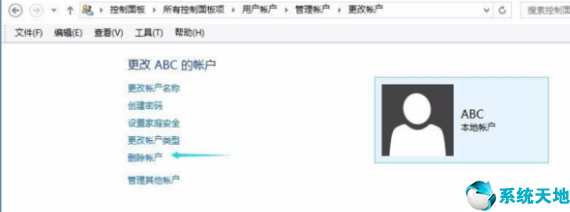
8.如果原始帐户有要保留的文件,请点按“保留文件”。即使您保留它,某些文件也可能会被删除。
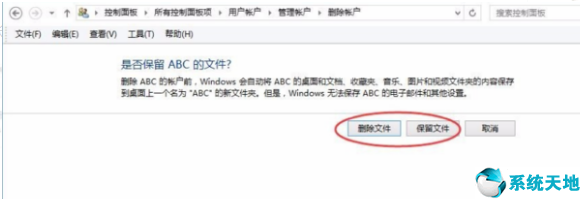
9.一定要删了就好。之前的账号被删除,新创建的账号被使用,仅此而已。

以上就是边肖带来的win7强制密码重置方法的全部内容,希望有所帮助。
免责声明:本站所有文章内容,图片,视频等均是来源于用户投稿和互联网及文摘转载整编而成,不代表本站观点,不承担相关法律责任。其著作权各归其原作者或其出版社所有。如发现本站有涉嫌抄袭侵权/违法违规的内容,侵犯到您的权益,请在线联系站长,一经查实,本站将立刻删除。
本文来自网络,若有侵权,请联系删除,如若转载,请注明出处:https://www.freetrip88.com/baike/346070.html
